Kako se koristi Microsoft Authenticator App za iOS

Jedna od najnovijih Microsoftovih iOS aplikacija je Authenticator, koja vam omogućuje brzo i jednostavno provjeravanje identiteta za sve vaše mrežne račune.
Jedna od najnovijih Microsoftovih aplikacija za iOS jeAutentifikator koji vam omogućuje brzo i jednostavno provjeravanje identiteta za sve vaše mrežne račune. Ako želite dodatni sloj sigurnosti da biste zaštitili račune od lako ugrožavanja, preporučuje se Microsoft Authenticator. Najnovija inačica 4.1, još je jednostavnija za korištenje, uklanjajući nezadovoljavajući zahtjev za QR Code; umjesto toga možete se prijaviti pomoću Microsoftovog računa.
Provjerite identitet pomoću Microsoftovog provjeravanja identiteta
Pa što je točno Microsoft Authenticatorapp? Autentifikat pruža ono što se naziva višefaktorska ili dvostupanjska provjera. U prošlosti smo pokrivali provjeru autentičnosti s dva faktora. Google pruža sličnu aplikaciju za iOS i Android. Postavljanje je jednostavno; možete preuzeti aplikaciju iz App Store-a za iOS 8 ili noviju verziju. Autentifikat radi na iPhoneu, iPadu i iPod Touchu.
Zašto je ovo bolje? Sjećam se prije nekoliko godina, proveo sam nekoliko tjedana u saveznim državama i trebalo mi je da pristupim datotekama sa svog Dropboxa. Problem je bio u tome što je Dropbox zahtijevao kontrolni kôd, što sam smatrao da nije velika stvar. Dogodilo se to što je moj lokalni broj, koji sam u to vrijeme koristio u državama, ne primajući SMS poruke, bez obzira što sam pokušao. Nisam mogao pristupiti svom Dropboxu dok se nisam vratio kući, što je bilo nesretno. Od tada sam počeo onemogućavati 2FA kad god sam putovao izvan zemlje, a to nije u redu. Microsoft Authenticator uklanja probleme poput onih koji su često povezani s kontrolnim kodovima; jer aplikacija upravlja samom verifikacijom.
Postavljanje
Nakon pokretanja aplikacije, potvrdite upotrebuvaš Microsoftov račun. U početku sam imao problema sa svojim telefonskim brojem da bih dobio kontrolni kôd; pa sam umjesto toga koristio alternativnu adresu e-pošte. To je to. Sad ste postavljeni. Kada dodate novi račun, Authenticator će svakih 30 sekundi generirati nove sigurnosne kodove za sve vaše račune.
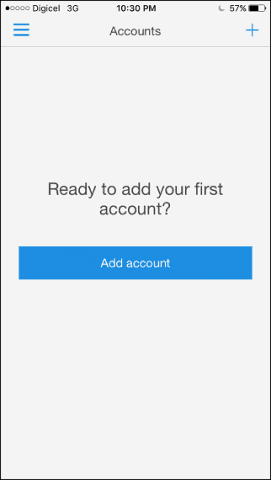
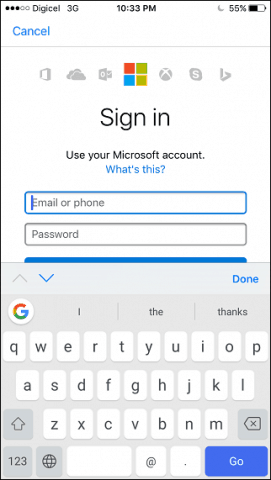
Ako na primjer želite dodati račun treće strane poput Facebooka, evo kako to učiniti. Prijavite se na Facebook, otvorite Postavke, kliknite Sigurnost, a zatim kliknite Uredi pored Generator koda. Kliknite Postavljanje, a zatim unesite svoju lozinku za Facebook.
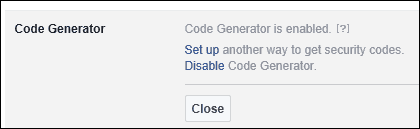
Pokrenite aplikaciju Microsoft Authenticator, kliknite ikonuPritisnite gumb, dodirnite račune trećih strana, a zatim upotrijebite svoj telefon za skeniranje QR koda na zaslonu. Autentifikator će potom generirati kôd koji možete unijeti i potvrditi. To možete koristiti s drugim uslugama kao što su Dropbox i Google.
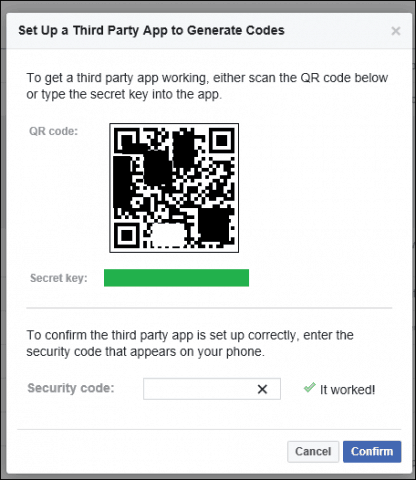
Kad god aplikacija ili usluga provjeri autentičnost, odmah ćete dobiti obavijest s kontrolnim kodom. Nema potrebe za ručnim zahtjevom, samo unesite kôd i učinite.
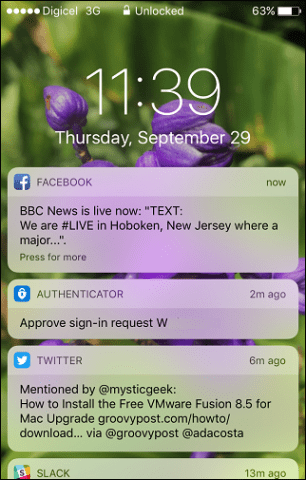
Aplikacija Googles Authenticator djeluje slično;iako su prednosti Googleove implementacije u njegovim uslugama. Preporučam korisnicima da su oba instalirana za scenarije u kojima je 2FA omogućen; uklanja gnjavažu s primanjem SMS poruka.
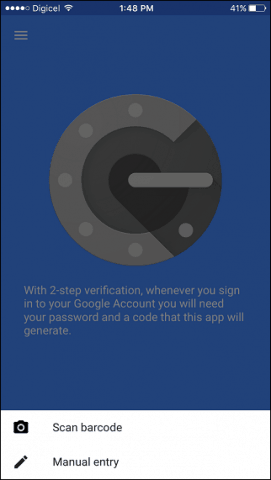

To je pogled na Autentifikat, jednostavan načindodajte dodatni sloj sigurnosti vašem internetskom identitetu. Ako želite saznati više o dvofaktorskoj provjeri autentičnosti i načinima zaštite svojih lozinki, svakako pogledajte naše ostale članke.



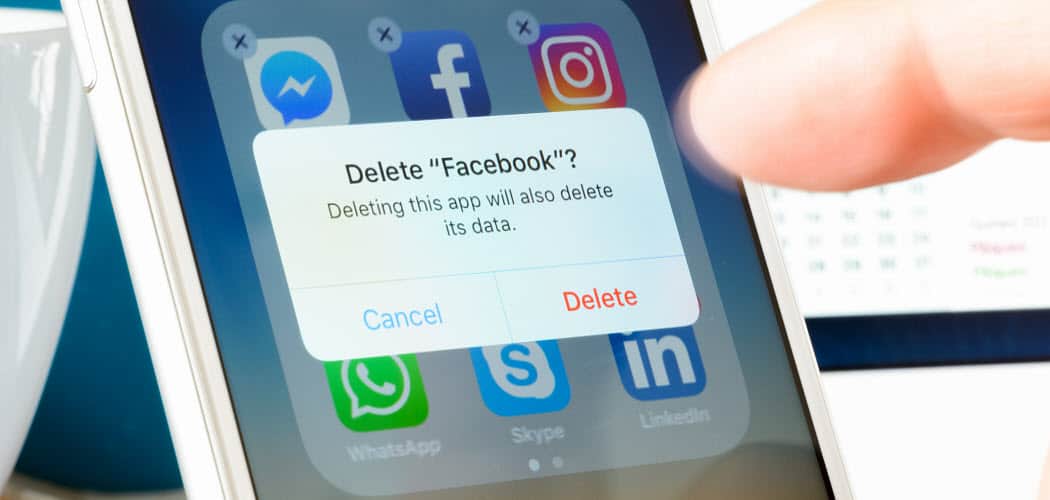






Ostavite komentar